تحديث 2024 أبريل: توقف عن تلقي رسائل الخطأ وإبطاء نظامك باستخدام أداة التحسين الخاصة بنا. احصل عليه الآن من الرابط التالي
- تحميل وتثبيت أداة الإصلاح هنا.
- دعها تفحص جهاز الكمبيوتر الخاص بك.
- الأداة بعد ذلك إصلاح جهاز الكمبيوتر الخاص بك.
يعد عميل Cisco VPN أحد أكثر أدوات Cisco شيوعًا التي يستخدمها المسؤولون والمهندسون والمستخدمون النهائيون للاتصال بشبكاتهم البعيدة والوصول إلى الموارد. يوضح هذا المقال كيفية استكشاف أخطاء عميل Cisco VPN وسبب خطأ 442: فشل في تمكين المحول الظاهري عند محاولة الاتصال ببوابة VPN عن بُعد أو جهاز التوجيه من نظام التشغيل Windows 8 (32-bit و 64-bit).
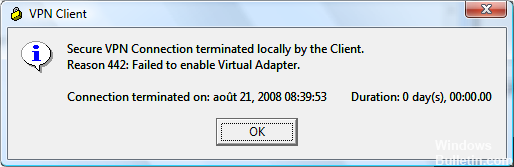
مع تقديم Windows 8 ، يواجه مستخدمو Cisco VPN مشكلة: تم تثبيت برنامج Cisco VPN بشكل صحيح ، ولكن لا يمكن الاتصال بشبكة VPN عن بعد. عند محاولة الاتصال بشبكة VPN باستخدام نظام تشغيل Windows 8 (32 أو 64-bit) ، لا يمكن لعميل Cisco VPN الاتصال. بمجرد أن ينقر المستخدم نقرًا مزدوجًا على إدخال الاتصال المحدد ، يبدأ عميل VPN في التفاوض ويسأل عن اسم المستخدم وكلمة المرور.
هذه المشكلة عادةً ما تكون بسبب عدم تمكين محول Cisco VPN بشكل صحيح عند محاولة الاتصال بلوحة الوصل.
تعطيل خدمة ICS
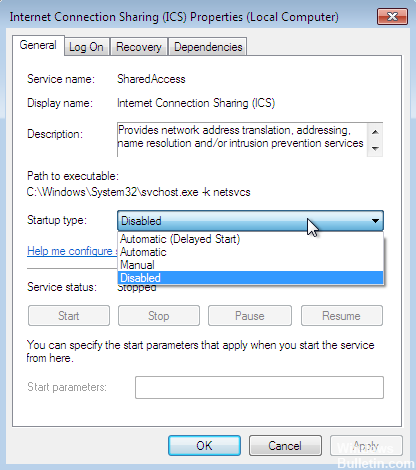
لسوء الحظ ، فإن الطريقة القديمة الجيدة للحذف وإعادة التثبيت لا تأخذك بعيدًا في هذه الحالة ، لأن المشكلة ليست في برنامج عميل Cisco VPN ، ولكن مع خدمة مشاركة اتصال الإنترنت (ICS) من Microsoft.
تحديث أبريل 2024:
يمكنك الآن منع مشاكل الكمبيوتر باستخدام هذه الأداة ، مثل حمايتك من فقدان الملفات والبرامج الضارة. بالإضافة إلى أنها طريقة رائعة لتحسين جهاز الكمبيوتر الخاص بك لتحقيق أقصى أداء. يعمل البرنامج على إصلاح الأخطاء الشائعة التي قد تحدث على أنظمة Windows بسهولة - لا حاجة لساعات من استكشاف الأخطاء وإصلاحها عندما يكون لديك الحل الأمثل في متناول يدك:
- الخطوة 1: تنزيل أداة إصلاح أجهزة الكمبيوتر ومحسنها (Windows 10 ، 8 ، 7 ، XP ، Vista - Microsoft Gold Certified).
- الخطوة 2: انقر فوق "بدء المسح الضوئي"للعثور على مشاكل تسجيل Windows التي قد تسبب مشاكل في الكمبيوتر.
- الخطوة 3: انقر فوق "إصلاح الكل"لإصلاح جميع القضايا.
اتبع الخطوات أدناه لتصحيح هذا الخطأ:
1. اضغط على مفتاح البدء وأدخل "services.msc" كما هو موضح:
2 تحديد موقع وإيقاف خدمة VPN Cisco Systems، Inc.
3 إيقاف وتعطيل خدمة مشاركة اتصال إنترنت (ICS) ؛
4. أعد تشغيل خدمة VPN من Cisco System، Inc.
أعد تشغيل عميل Cisco VPN وحل المشكلة!
ينطبق هذا على الأقل على إصدار عميل Cisco Systems VPN 5.0.07.0290 على Windows 7 Pro 64-Bit Edition.
قم بإزالة عميل VPN وتحديث إلى الإصدار 5.0.07.0240-k9-BETA.
1. انقر فوق ابدأ> كمبيوتر.
2. انقر نقرًا مزدوجًا على محرك الأقراص C :.
3. انقر نقرًا مزدوجًا فوق ملفات البرنامج> أنظمة Cisco> عميل VPN.
4. انقر بزر الماوس الأيمن على cvpnd.exe واختر خصائص.
5. انقر فوق علامة التبويب التوافق.
6. حدد المربع بجوار الخيار ، قم بتشغيل هذا البرنامج في وضع التوافق لـ:.
7. تأكد من تحديد Windows XP Service Pack 2.
8. انقر فوق تطبيق ، ثم انقر فوق "موافق".
9. انقر بزر الماوس الأيمن على vpngui.exe واختر خصائص.
10. حدد المربع المجاور للخيار ، قم بتشغيل هذا البرنامج في وضع التوافق لـ :.
11. تأكد من تحديد Windows XP Service Pack 2.
12. انقر فوق تطبيق ، ثم انقر فوق "موافق".
13. قم بإعادة تشغيل جهاز الحاسوب الخاص بك.
تحسين السجل

- انقر فوق ابدأ ، اكتب regedit في مربع البحث ، ثم اضغط على Enter.
- انتقل إلى HKEY_LOCAL_MACHINE \ SYSTEM \ CurrentControlSet \ Services \ CVirtA
- ابحث عن قيمة السلسلة باسم DisplayName.
- انقر بزر الماوس الأيمن واختر تحرير من قائمة السياق.
- في بيانات القيمة ، احذف @ oemX.inf ،٪ CVirtA_Desc٪ ؛. يجب أن تحتوي بيانات القيمة على محولات Cisco Systems VPN فقط لنظام Windows 64.
- انقر فوق موافق.
- أغلق محرر التسجيل.
- جرب اتصال عميل VPN Cisco مرة أخرى.
إذا واجهت صعوبات أخرى في VPN لديك ، فقد يكون ذلك علامة على وجود مشكلة أكبر. إذا لم ينجح تعطيل البرنامج ، فحاول إعادة تشغيل النظام وتكرار الخطوات.
نصيحة الخبراء: تقوم أداة الإصلاح هذه بفحص المستودعات واستبدال الملفات التالفة أو المفقودة إذا لم تنجح أي من هذه الطرق. إنه يعمل بشكل جيد في معظم الحالات التي تكون فيها المشكلة بسبب تلف النظام. ستعمل هذه الأداة أيضًا على تحسين نظامك لتحقيق أقصى قدر من الأداء. يمكن تنزيله بواسطة بالضغط هنا

CCNA، Web Developer، PC Troubleshooter
أنا متحمس للكمبيوتر وممارس تكنولوجيا المعلومات. لدي سنوات من الخبرة ورائي في برمجة الكمبيوتر واستكشاف الأخطاء وإصلاحها وإصلاح الأجهزة. أنا متخصص في تطوير المواقع وتصميم قواعد البيانات. لدي أيضًا شهادة CCNA لتصميم الشبكات واستكشاف الأخطاء وإصلاحها.

